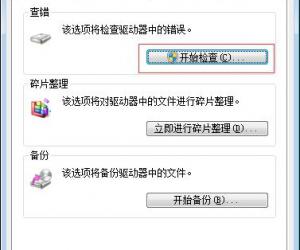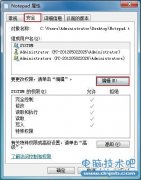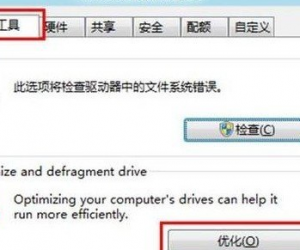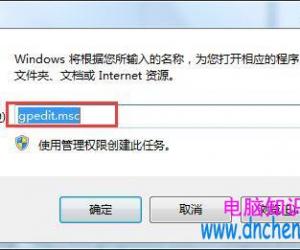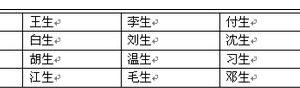win7系统电脑怎么查看物理内存 win7电脑查看虚拟内存大小方法
发布时间:2017-10-24 10:50:02作者:知识屋
win7系统电脑怎么查看物理内存 win7电脑查看虚拟内存大小方法 我们在使用电脑的时候,总是会遇到很多的电脑难题。当我们在遇到了win7系统电脑怎么查看物理内存和虚拟内存的大小的时候,那么我们应该怎么办呢?今天就一起来跟随知识屋的小编看看怎么解决的吧。
win7系统电脑怎么查看物理内存和虚拟内存的大小?
具体方法如下:
1、首先第一步我们需要做的就是进入到电脑的桌面上,然后在桌面上找到计算机的图标,找到以后直接对其进行右键点击操作,这个时候我们就会看到弹出了一个选项列表,我们直接对属性进行选择,这个时候我们就会看到下面这样的显示,我们可以看到这里有一个内存显示,这个就是物理内存。
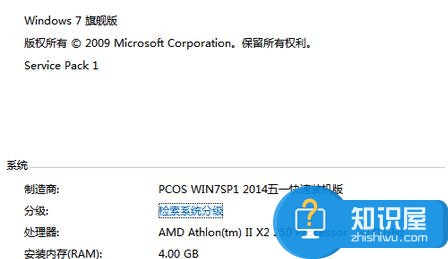
2、这个时候我们就绪在这个页面中进行操作,直接对页面左边位置的高级系统设置进行点击操作,接着我们我们就要将这个页面切换到高级这个页面中,然后继续进行下一步的操作。
3、这个时候我们需要做的就是对性能后面的设置进行点击操作,这个时候我们就会看到页面中有一个最后一项,这个就是我们要查看的虚拟内存了,正常的情况下虚拟内存是可以进行设置的。这就是全部的操作过程了,是不是很简单呢?
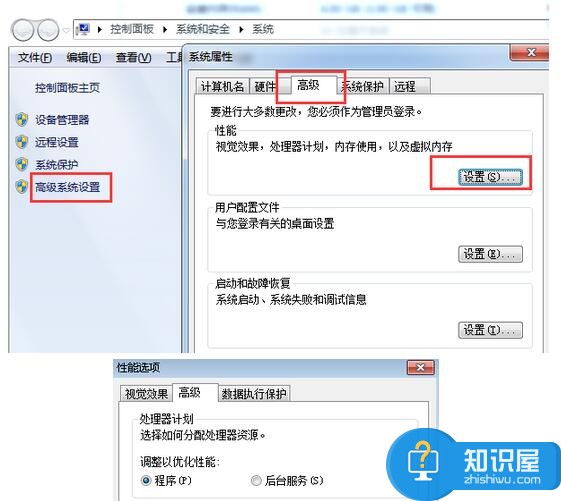
知识阅读
软件推荐
更多 >-
1
 一寸照片的尺寸是多少像素?一寸照片规格排版教程
一寸照片的尺寸是多少像素?一寸照片规格排版教程2016-05-30
-
2
新浪秒拍视频怎么下载?秒拍视频下载的方法教程
-
3
监控怎么安装?网络监控摄像头安装图文教程
-
4
电脑待机时间怎么设置 电脑没多久就进入待机状态
-
5
农行网银K宝密码忘了怎么办?农行网银K宝密码忘了的解决方法
-
6
手机淘宝怎么修改评价 手机淘宝修改评价方法
-
7
支付宝钱包、微信和手机QQ红包怎么用?为手机充话费、淘宝购物、买电影票
-
8
不认识的字怎么查,教你怎样查不认识的字
-
9
如何用QQ音乐下载歌到内存卡里面
-
10
2015年度哪款浏览器好用? 2015年上半年浏览器评测排行榜!